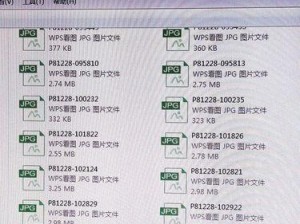在日常使用电脑的过程中,我们经常会遇到因为误操作或磁盘损坏而导致重要文件丢失的情况。然而,许多人并不知道,使用一些优盘修复工具可以很方便地恢复这些丢失的数据。本文将为您介绍如何使用这些优盘修复工具来解决丢失数据的问题,并帮助您避免因此而造成的不必要的麻烦和损失。
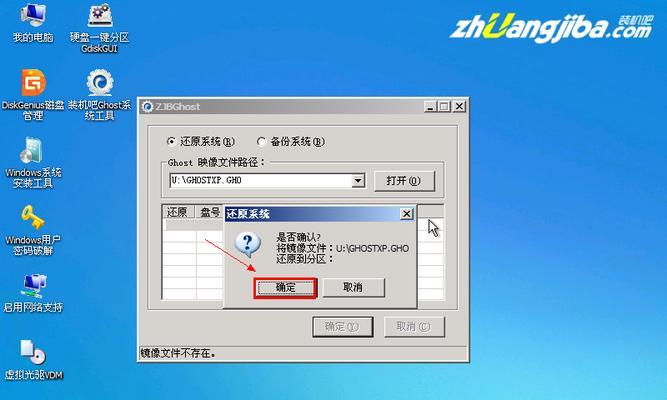
1.选择合适的优盘修复工具——先根据不同系统和文件系统选择合适的优盘修复工具,如Windows系统可以使用Recuva,Mac系统可以使用DiskDrill。
2.下载并安装优盘修复工具——打开浏览器,搜索并进入官方网站,下载相应版本的优盘修复工具,并按照提示进行安装。
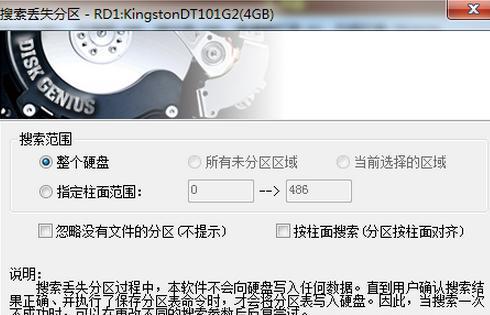
3.运行优盘修复工具——插入优盘后,打开已经安装好的修复工具,并选择“扫描”或“恢复”选项。
4.选择扫描目标——在软件界面中选择需要扫描的优盘或磁盘分区,并点击“开始扫描”按钮,工具将自动开始扫描您的设备。
5.等待扫描完成——根据您的设备大小和扫描深度,扫描过程可能需要一些时间,请耐心等待扫描完成。
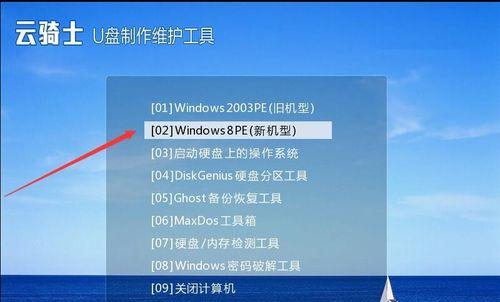
6.预览扫描结果——扫描完成后,工具会列出所有可恢复的文件,您可以通过预览这些文件来确定要恢复的内容。
7.选择恢复文件的保存位置——在恢复之前,请选择一个安全的位置来保存恢复的文件,最好选择非扫描目标设备上的其他驱动器。
8.恢复选定文件——选中您需要恢复的文件,并点击“恢复”按钮,工具将开始将这些文件从优盘中恢复到您指定的位置。
9.等待恢复完成——根据文件大小和数量,恢复过程可能需要一些时间,请耐心等待恢复完成。
10.确认文件恢复——恢复完成后,您可以在指定的位置找到被恢复的文件,并打开确认是否完好无损。
11.备份数据——在正常使用优盘之前,建议对其中的重要文件进行备份,以防止再次丢失。
12.使用优盘前小心操作——在使用优盘的过程中,请谨慎操作,避免误删或误操作导致数据丢失。
13.定期检查优盘健康状况——定期使用优盘修复工具检查您的优盘或磁盘分区的健康状况,及时发现并修复问题。
14.多做数据备份——除了使用优盘修复工具外,多做数据备份是最好的防范措施,可避免因优盘故障导致的数据永久丢失。
15.寻求专业帮助——如果您在使用优盘修复工具的过程中遇到问题,无法解决或恢复数据,请寻求专业人士的帮助,以免进一步损坏设备或数据。
通过本文的介绍,我们学习了使用优盘修复工具恢复丢失数据的简易方法。选择合适的工具、下载安装、运行扫描、选择恢复文件,并注意备份数据和小心操作,都是使用优盘修复工具的关键步骤。无论是误删除还是磁盘损坏,只要您按照本文所述的步骤操作,相信您能成功地恢复丢失的数据,并避免类似问题的再次发生。记住,定期检查优盘健康状况和多做数据备份是重要的预防措施,可以最大程度地保护您的数据安全。